Садржај
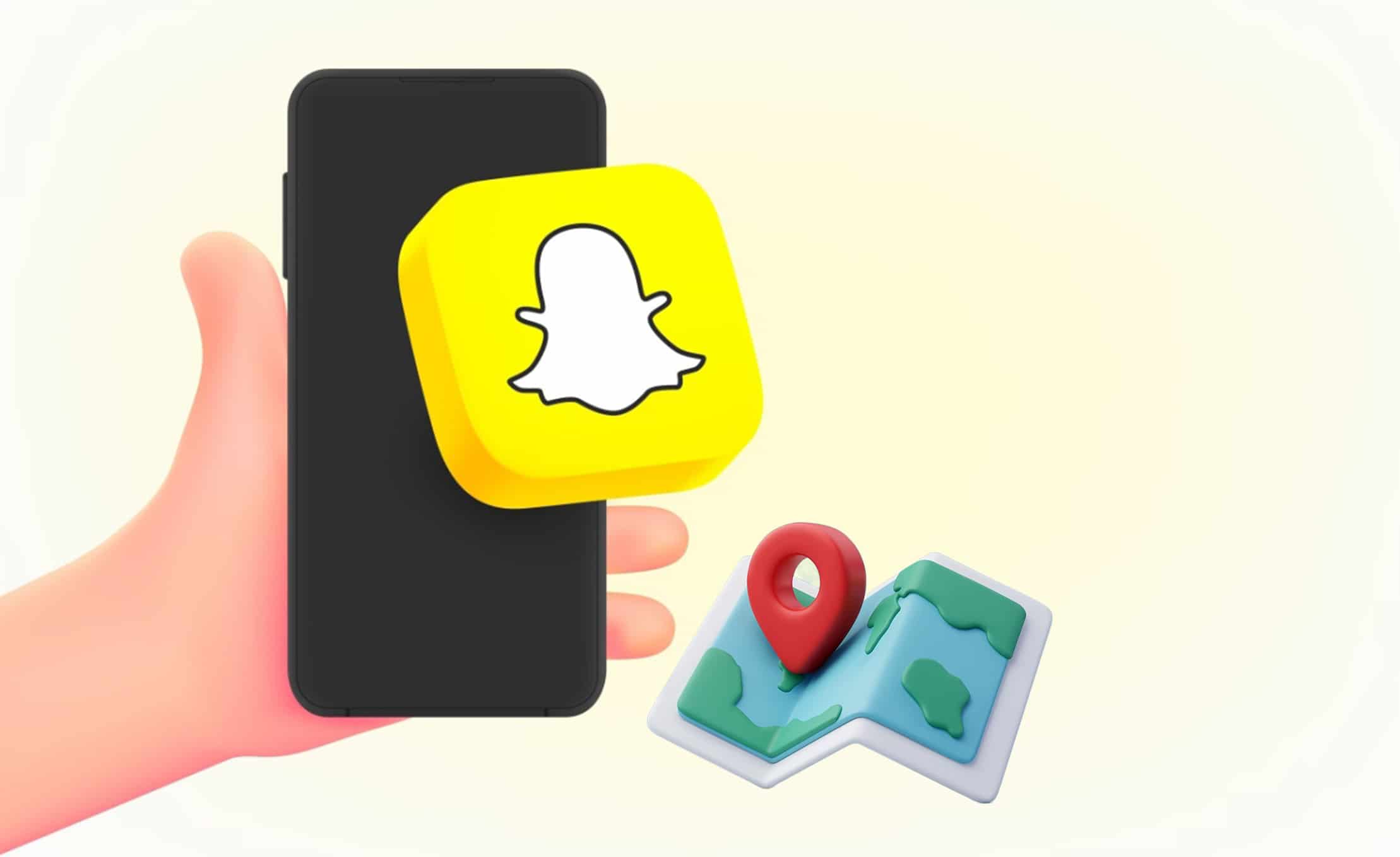
Како искључити локацију на Снапцхату
Да ли сте икада били изненађени када вам је пријатељ или колега опуштено рекао да су знали где сте били синоћ? Па, ово је језиво и понекад звучи превише лично. Можда се питате, како они знају? Да ли ме прате или уходе? Или имају неки скривени мотив? Ово је лудо, али да ли сте проверили своју Снапцхат локацију? Ако не, вероватно је то онај који свима говори о вашем месту.
Ове апликације су дизајниране да нам помогну, али ако не контролишете њихова подешавања у складу са својим потребама, увек ћете их сматрати лошим утицајем. То је оно у шта сам веровао пре него што сам почео да улазим дубоко у подешавања апликације. Верујте ми, имате толико опција да их имате на свој начин и да не делите никакве непотребне податке ван свог круга. Дакле, како да искључите локацију на Снапцхату? Зато сам ту да помогнем!
У овом чланку ћу говорити о методама које можете користити искључите локацију на Снапцхату. Тако да можете спречити језе.
Метод 1: Паузирајте Снапцхат локацију без искључивања
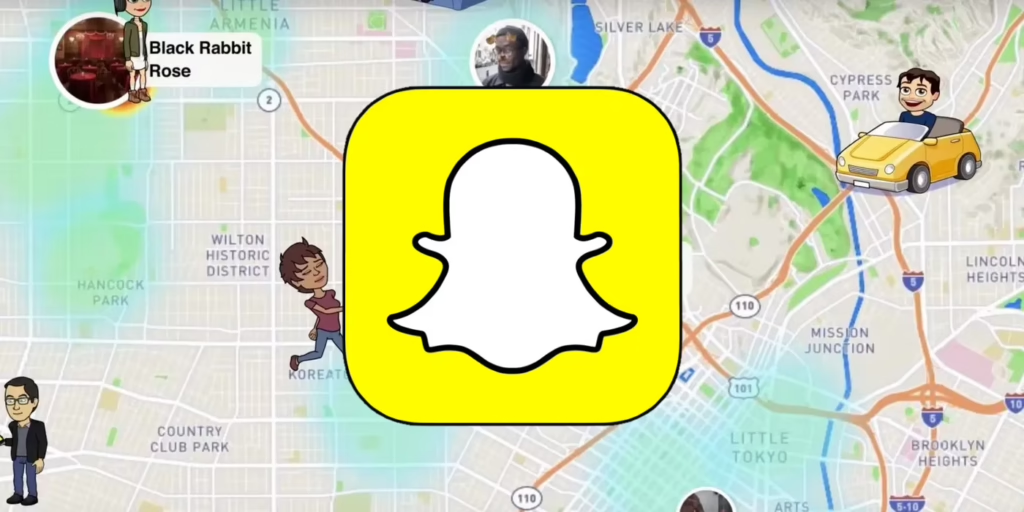
Можда не желите да га потпуно искључите. Разумем; моја мајка га користи да прати моју локацију када пословно путујем ван града. Дакле, то је такође сигурносна карактеристика. Када вам не треба из безбедносних разлога, можете га једноставно паузирати.
Како паузирати Снапцхат локацију?? Дозволите ми да вам покажем кораке.
- Да бисте приступили мапи апликације, отворите апликацију Снапцхат и превуците прстом десно од камере.
- Сада кликните на икону зупчаника у десном углу да бисте приступили менију Подешавања.
- У одељку „Моја локација“ изаберите „Режим духова“.
Осим тога, можете користити алате за лажирање локације да бисте прикрили своју локацију. То није идеалан одговор за све, али функционише за многе.
Метод 2: Користите Гхост Моде да замрзнете дељење локације на Снапцхату
Следите ову процедуру ако желите да користите Гхост режим, који скрива вашу локацију од свих на Снапцхату. Иако нико не може да прати вашу локацију, увек можете пратити кретање оних који немају омогућен режим духова.
Овај метод има разне предности, али један од најзначајнијих недостатака је то што упозорава све који вас траже у Снапцхатовој Снап мапи да сте омогућили ову функцију.
- Прво отворите Снапцхат и изаберите икону свог профила у горњем левом углу екрана.
- Сада идите на Снапцхат подешавања и померите се надоле до одељка Контрола приватности.
- Изаберите Гхост Моде у менију Види моју локацију.
Метод 3: Искључите приступ вашој локацији да бисте паузирали Снапцхат локацију
Ово решење онемогућава функцију локације и спречава било ког пријатеља или сарадника да вас прати. Као резултат тога, не може се делити или користити у било ком својству. Међутим, начин за искључивање Снапцхат-а на локацији уживо може се разликовати на Андроид-у и иОС-у. Дакле, ево многих процеса за сваки од њих.
- иПхоне:
Идите до Подешавања, затим Приватност, а затим Услуге локације. Померите се надоле до Снапцхат-а и изаберите „Никад“.
- Андроид:
Може бити другачије због марке и модела вашег Андроид уређаја. Међутим, најчешћи начин је да одете на подешавања, а затим на Апликације и обавештења (у неким случајевима апликације). Сада ћете потражити Снапцхат, кликните и идите на Дозволе. Сада ћете видети локацију. Изаберите „Одбиј“ или „Не дозволи“.
Бићете готови за само неколико секунди. Сада, са овим подешавањима, нико никада не може да види вашу локацију док не вратите подешавања или их сами не промените.
Метод 4: Укључите режим рада у авиону
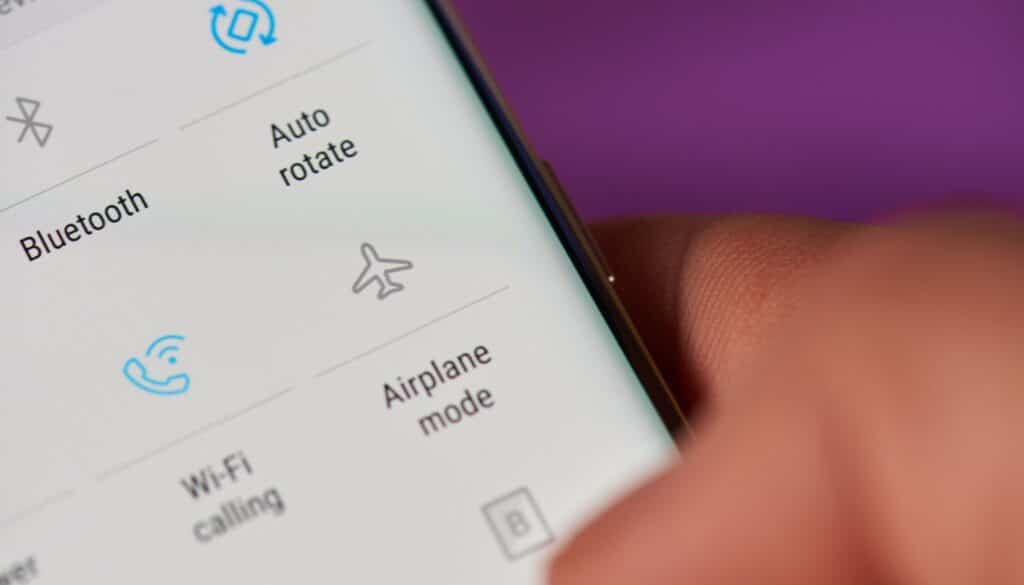
Једна од најједноставнијих метода је активирање режима рада у авиону. Да, искључиће све мрежне, бежичне и ГПС везе. Идеалан је само ако путујете далеко и никада нећете примати позиве.
Ако режим рада у авиону није идеално решење, можете истражити друге методе, као што је учење Како искључити локацију у iMessage-у без њиховог знањаОво може бити брз и дискретан начин да подесите дељење локације без скретања пажње на њу. Имајте на уму да су ове технике привремена решења за ефикасно управљање вашом приватношћу и избегавање неспоразума.
Такође, ако се питате да ли дељење локације уживо на платформама попут Снепчета значи да је неко активан, знајте да то функционише само док је онлајн. Када се одјаве или омогуће режим рада у авиону, њихова локација уживо престаје да се ажурира.
ФАКс
Како додати локацију на Снапцхат?
Снапцхат нема функцију која вам омогућава да додате прилагођене локације. Међутим, можете да делите своју постојећу локацију користећи Снап Мапс.
Следе кораци за то:
– Прво, двапут превуците удесно са екрана камере да бисте отворили Снап Мап.
– Отворите снимак из своје галерије или снимите нови снимак.
– Додирните икону налепнице коју видите у десном углу вашег снимка.
– Сада изаберите налепницу локације. Даће вам опције као што су „Моја локација“ или оближње знаменитости. Изаберите једну и готови сте.
Како знате да ли је неко проверио вашу локацију на Снапцхату?
Нажалост, тренутно Снапцхат нема упозорење о функцијама које ће вас упозорити ако неко пронађе вашу локацију на Снап мапи.
Да ли се Снапцхат локација уживо ажурира у позадини?
Да, увек имате опцију да ажурирате своју локацију уживо. Само нека ваше услуге локације буду омогућене и апликација ради у позадини. Све се ради о дозволи коју дајете у подешавањима.
Бонус савет: Како да пратите нечију локацију на мрежи?
Запамтите да је важно поштовати приватност друге особе. Међутим, понекад имате пријатеље који га изгубе када су пијани. Дакле, ради безбедне стране, морате знати њихову локацију сваке ноћи када су вани без надзора. У овом случају, морате пратити нечију локацију помоћу Scannero.
Ово је популарна апликација која помаже вољеним особама пратите живе локације својих људи само знајући њихове бројеве телефона. Ова апликација не захтева физички приступ уређају за подешавање. Само знајте број и можете лако пратити локацију те особе.
Боттом Лине
Дакле, овако функционише локација уживо на Снапцхату. Сада знате како да га паузирате или искључите и поставите на режим духова. Пратећи горе наведене методе, можете ефикасно успети да задржите чудне људе подаље од свог живота. Позовите оне који вас воле и који су заиста забринути за вас.